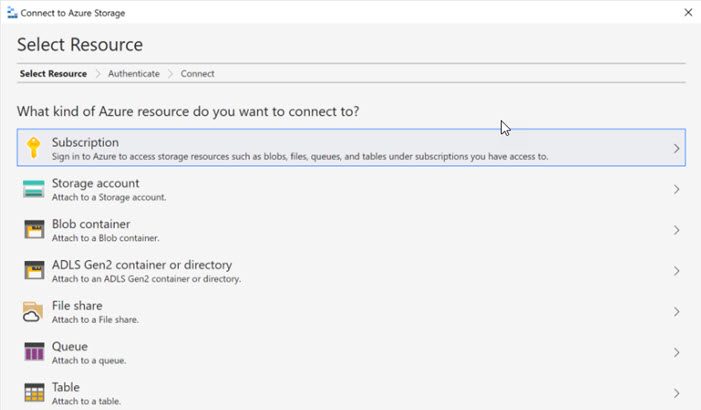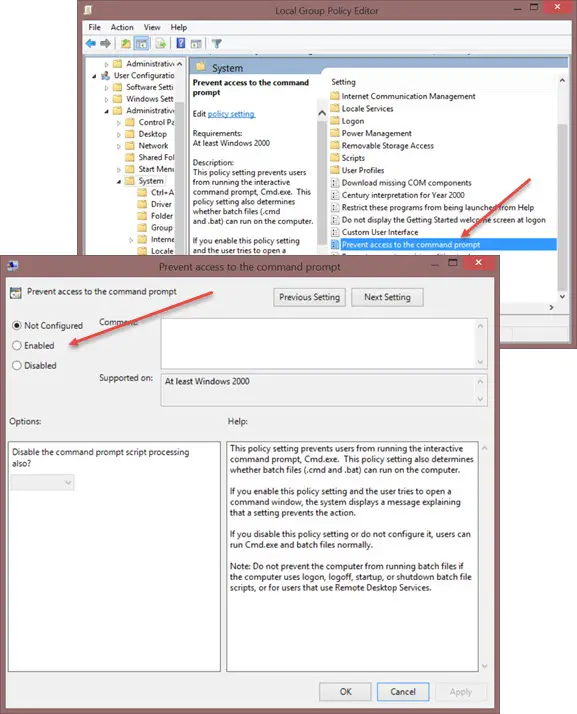最近追加された拡張機能と Greasemonkey スクリプトにより、Google Chromeは完全に拡張可能なブラウザの世界に参入しました。しかし、それに伴い、ブラウザが頻繁にクラッシュするという避けられない問題も発生します。
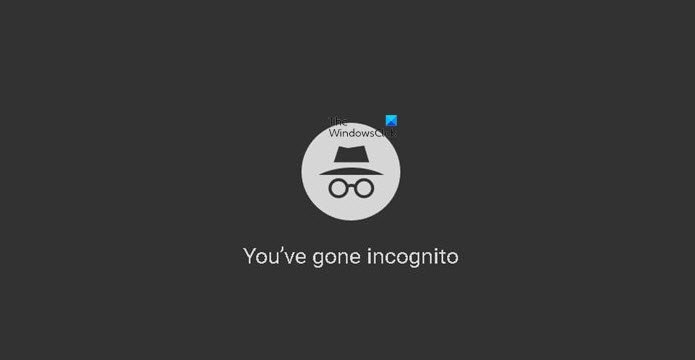
Google Chrome が定期的にクラッシュしたり、正しく動作しなかったりしますか?次に、おそらくブラウザを起動する必要があるかもしれませんセーフモードそして問題のトラブルシューティングを行います。のシークレットモードインターネット上でプライバシーを保ち、追跡されたくない場合に使用されます。
この投稿では、Google Chrome ブラウザを実行する方法を説明します。シークレットモードプライベートを保ち、Chrome を開くにはセーフモードWindows 11/10 の問題をトラブルシューティングするには、アドオンと拡張機能を無効にしてください。
Chrome をセーフ モードで実行できますか?
はい、Chrome をセーフ モードで実行できます。そのためには、シークレット モードで開く必要があります。これにより、すべてのアドオンと拡張機能が自動的に無効になります。メニューから「ファイル」をクリックし、「新しいシークレットウィンドウ」を選択します。右上の 3 つの点をクリックして、同じオプションを選択することもできます。
Chrome をシークレット モードで起動する
Chrome のシークレット モードは、Web 閲覧時のユーザーのプライバシーを保護します。同時に、トラブルシューティングの目的にも非常に役立ちます。
シークレット タブで表示したページは、すべてのシークレット タブを閉じた後はブラウザの履歴、Cookie ストア、検索履歴に残りません。ダウンロードしたファイルや作成したブックマークはすべて保持されます。ただし、あなたは目に見えないわけではありません。シークレットモードを実行しても、雇用主、インターネット サービス プロバイダー、またはアクセスした Web サイトから閲覧内容が隠されることはありません。
シークレット ウィンドウで Chrome を起動するには
Chrome ブラウザを開き、画面の右上隅にあるレンチ アイコンをクリックします。
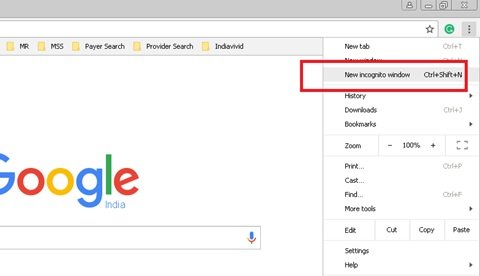
[新しいシークレット ウィンドウ] をクリックしてブラウジングを開始します。
または、次のキーを押すこともできます。Ctrl+Shift+NChrome 設定メニューに入らずに、新しいシークレット ウィンドウを表示します。
Chrome シークレット モードのショートカットを作成する
Chrome をシークレット モードで開くデスクトップ ショートカットを作成するには、既存の Chrome ショートカットを複製し、ショートカットを右クリックして [プロパティ] を選択し、次のフラグをターゲット値に追加します。-シークレット(フラグを区切るためにスペースを追加することを忘れないでください)。編集したショートカットをダブルクリックするだけで、シークレット モードに入ることができます。
シークレット ウィンドウでブラウジングしている間、ユーザーは情報がコンピュータに保存されることを恐れることなく、安全に Web サーフィンを行うことができます。 Google Chrome は、シークレット ウィンドウの使用中に閲覧したサイトの記録を保持しません。ただし、ダウンロードした素材やブックマークは保存されます。
読む:Chromeのゲストモードとシークレットモードの違い。
アドオンと拡張機能を無効にして Chrome をセーフ モードで実行する
私たちは知っていますアドオンを無効にしてセーフモードでFirefoxを実行する方法– ただし、Chrome には、セーフ モードで起動できるボタンやスイッチはありません。
Chrome では、シークレット モードではすべてのアドオンと拡張機能が無効になります– ただし、Chrome を実行したい場合は、拡張機能やアドオンを有効または無効にすることもできます。セーフモード、次のように手動で:
ウィンドウの右上隅にある「メニュー」ボタンをクリックし、「ツール」と「拡張機能」を選択します。
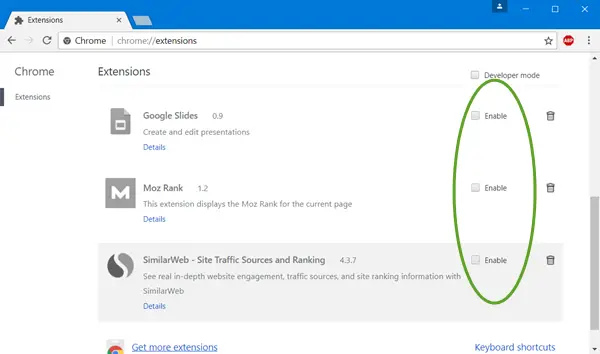
すべてのチェックを外します有効チェックボックスをオンにしてブラウザを再起動します。これにより、拡張機能なしで Chrome を起動できるようになります。これは、拡張機能が Chrome でエラーを引き起こしていると思われる場合に拡張機能をテストするのに役立ちます。
Chrome のパフォーマンスに問題があり、トラブルシューティングが必要な場合は、「シークレット モード」を有効にするのが最善の方法です。
私の Google Chrome にシークレット機能がないのはなぜですか?
ブラウザの設定をいじっていると、場合によってはシークレット モードが表示されなくなることがあります。最も簡単かつ最短の方法は、デフォルト設定に戻してこれを修正することです。ブラウザの設定をリセットするそうするための最良の方法です。 PC 上で常に Chrome をセーフ モードまたはシークレット モードで開くには、Chrome シークレット モードのショートカットを作成します。 「プロパティ」を開き、次のフラグをターゲット値に追加します。-シークレット。